Грешка 0xc0000225 при зареждане на Windows 10, 8 и Windows 7

- 805
- 230
- Kerry Zieme
Една от Windows 10, 8 грешки за зареждане.1 и Windows 7, с които потребителят може да срещне - Грешка 0xc0000225 "Вашият компютър или устройство трябва да бъде възстановен. Необходимото устройство не е свързано или недостъпно ". В някои случаи съобщението за грешка също показва проблемния файл - \ windows \ system32 \ winload.Efi, \ windows \ system32 \ winload.exe или \ boot \ bcd.
Тези инструкции са подробно за това как да поправите грешката с кода 0xc000025 при изтегляне на компютър или лаптоп и възстановяване на нормалното зареждане на Windows, както и някаква допълнителна информация, която може да бъде полезна при възстановяване на производителността на системата. Обикновено преинсталирането на прозорци за решаване на проблема не се изисква.
ЗАБЕЛЕЖКА: Ако възникне грешка след свързване и изключване на твърди дискове или след промяна на поръчката за изтегляне в BIOS (UEFI), уверете се, че желаният диск е зададен (и за UEFI системи - Windows Boot Manager, ако има такава точка), както както и броят на този диск не се е променил (в някои BIOS има отделен раздел от реда на зареждане за промяна на реда на твърдите дискове). Трябва също така да се уверите, че дискът със системата по принцип е „видим“ в BIOS (в противен случай може да е за хардуерната неизправност).
Как да поправя грешка 0xc0000225 в Windows 10

В повечето случаи грешка 0xc0000225 при зареждане на Windows 10 се причинява от проблеми с OS Bootloader, докато възстановяването на правилното зареждане е сравнително просто, ако не става въпрос за неизправност на твърдия диск.
- Ако на екрана със съобщение за грешка има предложение за натискане на клавиша F8 за достъп до параметрите на зареждане, натиснете го. Ако в същото време се озовете на екрана, което е показано на стъпка 4, отидете на него. Ако не, отидете на стъпка 2 (за него ще трябва да използвате някой друг компютър).
- Създайте Windows 10 Boot Flas. Windows 10 зареждане на флаш устройство) и заредете от това флаш устройство.
- След като заредите и изберете език на първия екран на инсталационната програма, на следващия екран кликнете върху елемента „Възстановяване на системата“.

- В отворената конзола възстановяването изберете „Търсене и елиминиране на фракциите“ и след това „Допълнителни параметри“ (ако има параграф).

- Опитайте се да използвате елемента „възстановяване по време на зареждане“, което със значителна вероятност ще коригира проблемите. Ако не работи и след използването му, нормалното зареждане на Windows 10 не се случва същото, след това отворете елемента „командния ред“, в който използвайте следните команди, за да въведете след всеки).

- DiskPart
- Обемът на списъка (В резултат на изпълнението на тази команда ще видите списък с томове. Обърнете внимание на обема на обема с размер 100-500 MB във файловата система FAT32, ако има такъв. Ако отсъствате, отидете на стъпка 10. Погледнете и буквата на системната секция на диска с прозорци, тъй като може да се различава от C).
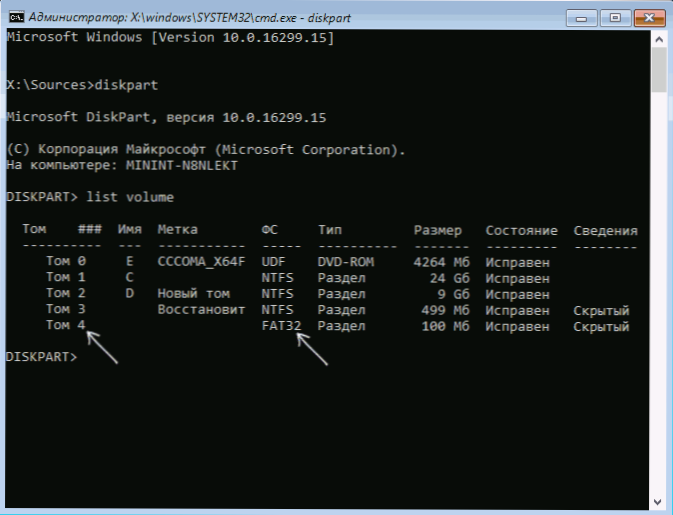
- Изберете том n (където n е броят на обема в FAT32).
- Присвояване на буква = z
- Изход
- Ако е присъствал Tom Fat32 и имате EFI система на GPT диска, използвайте командата (ако е необходимо, променяйки буквата c - системната секция на диска):
Bcdboot c: \ windows /s z: /f uefi
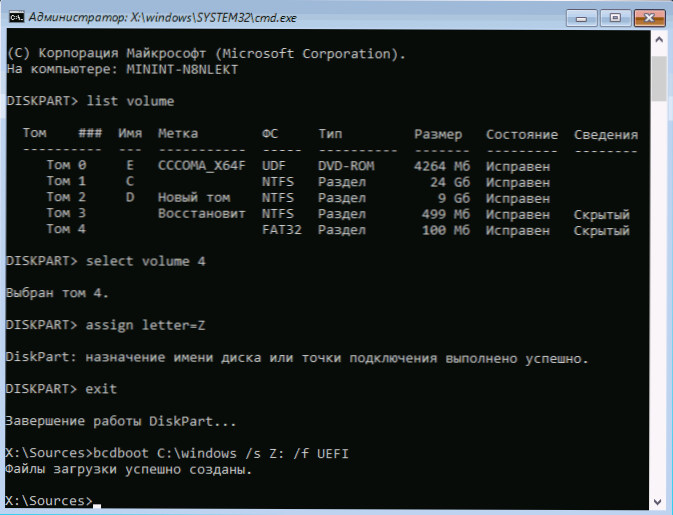
- Ако Том Фат32 отсъства, използвайте командата BCDBOOT C: \ Windows
- Ако предишният екип е направен с грешки, опитайте да използвате командата Bootrec.Exe /rebuildbcd
- Ако предложените методи не са помогнали, опитайте и методите, описани в тези инструкции.
В края на тези действия затворете командния ред и рестартирайте компютъра, като настроите зареждането от твърдия диск или чрез инсталиране на Windows Boot Manager като първа точка за зареждане в UEFI.
Прочетете повече по темата: Възстановяване на Windows 10 Bootloader.
Корекция на грешки в Windows 7
За да се коригира грешката 0xc0000225 в Windows 7, всъщност трябва да се използва същия метод, с изключение на това, че на повечето компютри и лаптопи 7 не е инсталиран в режим на UEFI.
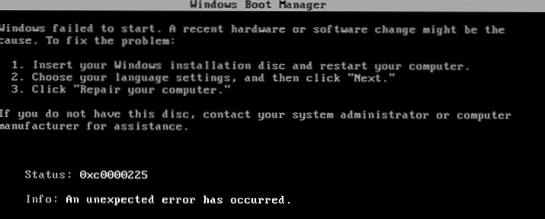
Подробни инструкции за зареждане - Възстановяване на реставрация на Windows 7, използвайки bootrec.Exe за възстановяване на изтеглянето.
Допълнителна информация
Някаква допълнителна информация, която може да бъде полезна в контекста на коригирането на въпросната грешка:
- В редки случаи причината за проблема може да бъде неизправност на твърд диск, вижте. Как да проверите твърдия диск за грешки.
- Понякога причината са независимите действия за промяна на структурата на секциите, използвайки програми за трета страна, като Acronis, Aomei дял асистент и други. В тази ситуация ясният съвет (с изключение на преинсталирането) няма да работи: Важно е да се знае какво точно е направено с секции.
- Някои съобщават, че възстановяването на регистъра помага да се справим с проблема (въпреки че тази опция с тази грешка лично ми се струва съмнителна), но възстановяването на регистъра на Windows 10 (за 8 и 7 стъпки ще бъде същото). Също така, зареждайки от зареждащото флаш устройство или диск с прозорци и стартиране на възстановяването на системата, както е описано в началото на инструкциите, можете да използвате точките за възстановяване, ако те са налични. Те, включително, възстановяват регистъра.
- « Yandex пише, може би вашият компютър е заразен - защо и какво да правите?
- Samsung Flow - Свързване на смартфони Galaxy с Windows 10 »

